
Wie erstelle ich Gutscheine in WooCommerce?
Inhaltsverzeichnis
WooCommerce Gutscheine sind ein unschätzbares Instrument zur Werbung für Ihr Online-Geschäft. Obwohl das Erstellen eines Gutscheins in WooCommerce auf den ersten Blick für neue Benutzer etwas schwierig sein mag, werden Sie feststellen, dass es nichts Kompliziertes daran ist. Das eigentliche Problem beginnt, wenn Sie entscheiden müssen, wie Sie sie effizient auf Ihrer E-Commerce-Plattform anwenden können. In diesem Artikel befassen wir uns mit der grundlegenden Couponerstellung, Rabattarten und realen Anwendungen.
Was ist ein Gutschein?
Im Wesentlichen handelt es sich bei einem WooCommerce-Gutschein um einen Gutschein, der dem Besitzer einen Rabatt auf ein bestimmtes Produkt oder eine Produktreihe gewährt. Große Einzelhandelsketten mögen zum Beispiel Amazon or Walmart Versenden Sie regelmäßig Gutscheincodes, um Ihre aktuellen und ehemaligen Kunden dazu zu bewegen, ihre Dienste weiterhin zu nutzen. Historiker gehen davon aus, dass Gutscheine in der einen oder anderen Form schon seit den Anfängen der Basare im alten Persien existierten. Der erste dokumentierte Coupon war jedoch ein Coca Cola Gutschein aus dem Jahr 1888, der per Post zugestellt wurde. Wie Sie sehen, haben Gutscheine in der Geschichte der Menschheit eine bedeutende Rolle gespielt. Auch heute noch tendieren sie dazu, die Tendenzen bestimmter Gruppen moderner Verbraucher zu diktieren. Werfen wir einen Blick auf aktuelle Statistiken, um zu verstehen, welche Auswirkungen sie auf den aktuellen Markt haben:
- Ungefähr 92 % der Verbraucher haben bereits Gutscheine verwendet.
- Coupon-Käufer geben 24 % mehr aus als Stammkunden.
- Im Durchschnitt suchten 79 % der wohlhabenden Verbraucher nach Gutscheinen, bevor sie den Kauf abschlossen.
- 77 % der Verbraucher lösen digitale Coupons eher ein als gedruckte Coupons.
- Wird im Online-Warenkorb der Nutzer ein Rabattcoupon angeboten, schließen 87 % der Kunden die Transaktion ab.
Wir sind uns zweifellos darüber im Klaren, dass der intelligente Einsatz von Coupons das Wachstum Ihres Unternehmens nur steigern und zu einem rasanten Umsatzanstieg führen kann. Mit einer leistungsstarken E-Commerce-Plattform wie WooCommerce können Sie Coupons nach Ihren Wünschen anpassen.
Wie erstelle ich einen Gutschein in WooCommerce?
Zuallererst hat WooCommerce vor kurzem ein großes Update veröffentlicht und das verschoben Coupons
Abschnitt an eine andere Stelle in Ihrem WordPress-Dashboard. Wenn Sie noch die alte Version verwenden, können Sie diese finden Coupons
in Ihrem Haupt-Dashboard unter der Registerkarte WooCommerce.
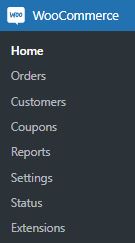
Wenn WooCommerce auf dem neuesten Stand ist, können Sie es finden Coupons
unter dem Marketing Tab. Abgesehen vom Umzug ist alles, was WooCommerce-Gutscheine betrifft, beim Alten geblieben.
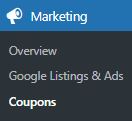
Jetzt haben Sie das Gewünschte gefunden Coupons
Abschnitt ist es an der Zeit, Ihren ersten Coupon zu erstellen. Beginnen Sie mit der Suche nach Gutschein hinzufügen Schaltfläche direkt neben dem Hauptmenü Gutschein Überschrift und klicken Sie darauf.
![]()
Sie wurden zu einem einzelnen Coupon-Erstellungsbildschirm weitergeleitet. Hier finden Sie alles, was Sie zum Erstellen eines einfachen Gutscheins benötigen. Lassen Sie uns die Einstellungen einzeln durchgehen, damit Sie die Feinheiten der WooCommerce-Gutscheinerstellung verstehen.
First off, Gutscheincode. Dies ist die Kombination aus Buchstaben und Zahlen, die Ihre Kunden verwenden, um den Rabatt auf ihren Einkauf anzuwenden. WooCommerce kann selbst einen Gutscheincode generieren, wenn Sie auf die hervorgehobene Schaltfläche unten klicken. In den meisten Fällen werden Sie jedoch wahrscheinlich einen benutzerdefinierten Code erstellen, damit Ihre Kunden über die spezifischen Inhalte des Gutscheins informiert sind. Zum Beispiel, BLACKFRIDAY2022 or NEWYEARSALE sind gute Beispiele für Gutscheincodes, die die Bedeutung von Gutscheinen klar zum Ausdruck bringen. Beachten Sie, dass bei Gutscheinen die Groß-/Kleinschreibung nicht beachtet wird. Sie müssen sich also keine Sorgen machen, dass Ihre Kunden ihre Gutscheine aus Versehen nicht einlösen können Caps Lock verwenden.
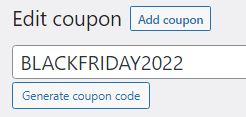
Als nächstes ist die Beschreibung. Auch wenn es sich um eine optionale Einstellung handelt, die Sie ganz überspringen können, würde ich empfehlen, zumindest eine kurze Zusammenfassung über die Verwendung von Gutscheinen zu verfassen. Kleinere Unternehmen werden wahrscheinlich nur wenige Coupons verwenden, daher ist es einfach, sie zu unterscheiden, aber Großhändler haben normalerweise zahlreiche Coupons für verschiedene WooCommerce-Produktkategorien, Feiertage, Anlässe usw. Den Überblick darüber zu behalten, was ist, kann unglaublich mühsam werden Beschreibung ist eine große Hilfe bei der Erkennung von Gutscheinen. Bedenken Sie, dass die Kunden die Beschreibung nicht sehen, Sie können also alles schreiben, was Sie möchten.

Jetzt sind wir beim Kern der Coupon-Erstellung angelangt – Coupon-Daten Einstellungen. Wir werden jede Registerkarte im Detail durchgehen, also fangen wir damit an Allgemeines zu üben.

Erstens gibt es die Rabattart. Man könnte sagen, dass dies die wichtigste aller Einstellungen ist, da sie angibt, wie und wo der Coupon eingelöst wird. Ihnen stehen 3 Optionen zur Verfügung:
- Prozentualer Rabatt – Wie der Name schon sagt, gewährt es einen prozentualen Rabatt auf den Warenkorb. Wenn Sie beispielsweise 3 Fernsehgeräte im Wert von jeweils 100 $ (insgesamt 300 $) haben und der Rabatt 10 % beträgt, werden 30 $ vom Warenkorb abgezogen.
- Fester Warenkorbrabatt – Es gewährt einen vordefinierten, festen Rabatt auf den gesamten Warenkorb. Wenn Sie beispielsweise 3 Fernsehgeräte im Wert von jeweils 100 $ (insgesamt 300 $) haben und der Rabatt 100 $ beträgt, müssen Sie an der Kasse 200 $ bezahlen.
- Fester Produktrabatt – Der Rabatt wird auf jedes Produkt im Warenkorb angewendet. Wenn Sie beispielsweise 3 Fernsehgeräte im Wert von jeweils 100 $ (insgesamt 300 $) haben und der Rabatt 50 $ beträgt, beträgt der Preis für jedes Fernsehgerät 50 $ und Sie müssen insgesamt 150 $ bezahlen.
![]()
Für dieses Tutorial erstellen wir eine Fester Warenkorbrabatt Coupon. Als nächstes kommt das Gutscheinbetrag. Im Grunde ist es der Wert des Coupons. Stellen wir es auf 10$ ein. Wenn wir eine erstellen würden Prozentualer Rabatt, dann ist die Gutscheinbetrag würde den Prozentsatz darstellen.

Möglicherweise möchten Sie Ihren Coupon-Benutzern kostenlosen Versand ermöglichen. WooCommerce hat uns ein Kontrollkästchen zur Verfügung gestellt, mit dem wir auswählen können, ob wir es autorisieren möchten oder nicht. Es gibt zusätzliche WooCommerce-Einstellungen, die im Haupteinstellungsfeld aktiviert werden müssen, aber wie Sie sehen können, gibt es einen hervorgehobenen Link, der Sie dorthin weiterleitet.
![]()
Der letzte der Allgemeines Einstellungen ist die Ablaufdatum des Gutscheins. Wie Sie vielleicht schon erraten haben, können Sie hier das Ablaufdatum des Gutscheins festlegen. Bitte beachten Sie, dass der Coupon am jeweiligen Datum um 00:00:00 Uhr seine Gültigkeit verliert.
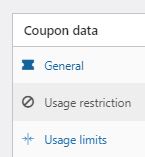
Jetzt können wir mit den nächsten Einstellungen fortfahren – Nutzungsbeschränkung. Wie Sie sehen, stehen Ihnen verschiedene Optionen zur Verfügung, die die Verwendung von Coupons einschränken und einschränken und es Ihnen ermöglichen, Coupons nach Herzenslust anzupassen.
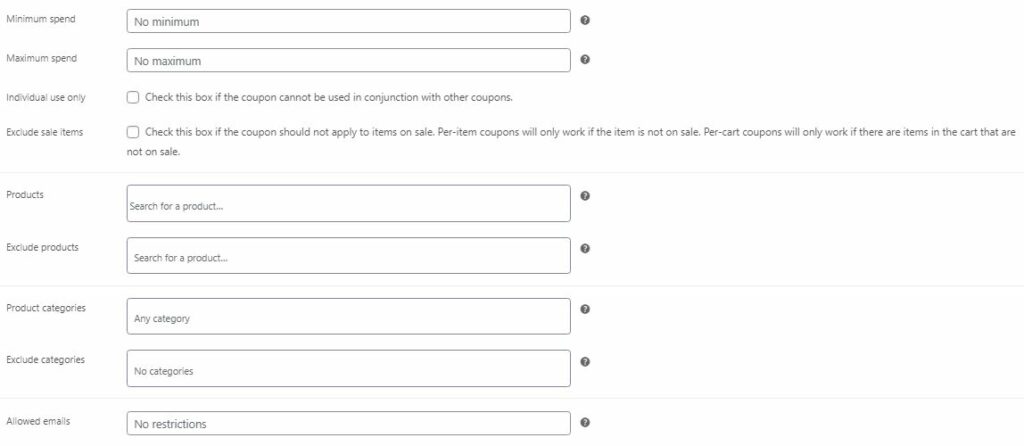
Sehen wir uns an, was jede dieser Optionen bedeutet:
- Mindestausgaben – Sie können die Mindestsumme im Warenkorb festlegen, die erforderlich ist, damit der Gutschein gültig ist. Beachten Sie, dass der Gesamtwert eines Einkaufswagens die Zwischensumme + Steuern ist.
- Maximale Ausgaben – Ähnlich wie bei den Mindestausgaben können Sie die maximale Warenkorbsumme festlegen, um Gutscheine in Frage zu stellen.
- Nur für den individuellen Gebrauch – Wenn Sie mehrere Gutscheine für dieselbe Produktcharge haben, können Sie das Kästchen ankreuzen, um die Verwendung mehrerer Gutscheine zu verhindern.
- Ausverkaufsartikel ausschließen – Wenn Sie in Ihrem von WooCommerce betriebenen Shop einen allgemeinen Ausverkauf durchführen, möchten Sie möglicherweise dieses Kästchen ankreuzen, um die Verwendung von Gutscheinen für solche Artikel zu verbieten.
- Produkte – Wenn Sie dieses Feld leer lassen, wird der Gutschein auf alle Produkte angewendet. Wenn Sie den Gutschein jedoch nur auf bestimmte Produkte anwenden möchten, können Sie diese hier auswählen. Beachten Sie, dass der Rabatt dennoch auf alle Produkte angewendet wird, auch wenn hier nur eines der zahlreichen Produkte im Warenkorb enthalten ist.
- Produkte ausschließen – Dies sind die Produkte, auf die der Gutschein nicht angewendet wird. Auch wenn sich eines dieser Produkte im Warenkorb befindet, ist der Gutschein nicht einlösbar.
- Produktkategorien - Das Gleiche wie Produkte, aber Sie können Kategorien mit Tags versehen.
- Kategorien ausschließen - Das Gleiche wie Produkte ausschließen, aber für WooCommerce-Produktkategorien. Beachten Sie, dass der Gutschein nicht gültig ist, auch wenn sich ein Produkt aus dieser Kategorie im Warenkorb befindet.
- Erlaubte E-Mails – Hier legen Sie die E-Mail-Adressen fest, die diesen speziellen Coupon verwenden können. Sie werden anhand der Rechnungs-E-Mails der Kunden überprüft. Darüber hinaus können Sie jede E-Mail, die einen bestimmten E-Mail-Dienstanbieter verwendet, mit einem Platzhalterzeichen versehen. Beispielsweise würde *gmail.com Gutscheine für jeden Gmail-Nutzer nutzbar machen.
Insgesamt sollten Sie mit diesen Optionen in der Lage sein, alle gewünschten Produkte gezielt anzusprechen und den Coupon entsprechend Ihren Vorgaben anzupassen. Seien Sie sich bewusst, dass Sie gehen Produkte machen Produkte ausschließen Durch Leerzeichen kann der Coupon auf den gesamten WooCommerce-Shop angewendet werden.
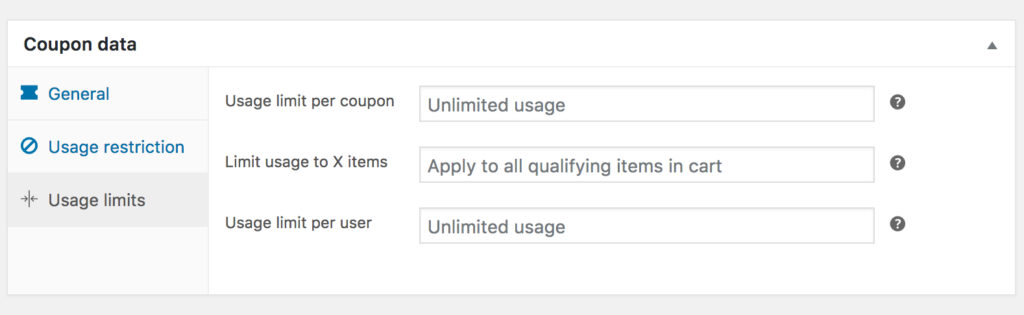
Last but not least sind die Nutzungsbeschränkungen Einstellungen. Wie der Name schon sagt, können Sie hier die Verwendung des Gutscheins auf Ihre Benutzer beschränken. Wenn Sie möchten, dass Ihre Gutscheine unbegrenzt gültig sind, lassen Sie diese Felder einfach leer. Ähnlich wie Nutzungsbeschränkung Schauen wir uns die Einstellungen an Nutzungsbeschränkungen Einstellungen:
- Nutzungslimit pro Coupon – Begrenzt die Anzahl der Male alle Benutzer können den Gutschein nutzen.
- Beschränken Sie die Nutzung auf X Artikel – Dieses Feld wird nur angezeigt, wenn es ein oder mehrere Produkte gibt, mit denen der Coupon verwendet werden kann, und wenn die Produkte im definiert wurden Nutzungsbeschränkung zu üben.
- Nutzungsbeschränkung pro Benutzer – Begrenzt, wie oft a Single Der Benutzer kann den Gutschein verwenden, bevor er ungültig wird.

Sie haben nun alle entsprechenden Felder ausgefüllt und der Coupon ist für den Kundeneinsatz bereit. Das Letzte, was noch zu tun bleibt, ist Veröffentlichen Es! Klicken Sie einfach auf das Markierte Veröffentlichen Taste. Wenn Sie den Coupon für die zukünftige Verwendung vorbereiten, können Sie ihn verwenden Veröffentlicht am/Veröffentlichen Feld, um das Datum weiter zu verschieben. Der Coupon wird ab dem von Ihnen dort eingestellten Datum aktiv. Voilà, Sie haben Ihren ersten WooCommerce-Gutschein erstellt!
Vermarkten Sie Ihren WooCommerce-Gutschein
Wie bereits erwähnt, sind digitale Verbraucher hungrig nach Rabatten und können es kaum erwarten, den Coupon einzulösen. Es gibt mehrere beliebte Möglichkeiten, Ihre Coupons zu bewerben. Wir werfen einen kurzen Blick auf einige davon. Beginnen wir mit Popups. Aktuellen Statistiken zufolge liegt die durchschnittliche Conversion-Rate für Popups bei etwa 12 %. Das ist keine Zahl, über die man die Stirn runzeln sollte, denn so eine einfache Sache wie ein Popup kann Ihren Umsatz enorm steigern. In den meisten Fällen ist das Warenkorbabbruch-Popup das effizienteste und steigert seine Effizienz nur, wenn das Angebot nur für eine begrenzte Zeit verfügbar ist.
Ein weiteres leistungsstarkes Tool ist ein Newsletter-Abonnementdienst. Vermarkter, die segmentierte Kampagnen nutzten, verzeichneten eine Umsatzsteigerung von bis zu 76 %. Auch wenn Sie diese Zahl vielleicht lächerlich und übertrieben finden, sollten Sie nicht auf ein so leistungsfähiges Marketinginstrument verzichten. 4 von 5 Vermarktern haben gesagt, dass sie lieber auf Social Media als auf E-Mail-Marketing verzichten würden. Überlegen Sie, was Ihre Zielgruppe ist und wie Sie ihr Ihre WooCommerce-Gutscheine präsentieren. Ehrlich gesagt ist es am Anfang etwas schwierig, eine E-Mail-Kampagne in Gang zu bringen, aber mit der Zeit werden Sie die Vorteile erkennen.
Zusammenfassung
Das Erstellen von WooCommerce-Gutscheinen mag am Anfang etwas kompliziert erscheinen, aber wie Sie inzwischen wissen, sind sie nicht allzu komplex. Mit einem cleveren Ansatz für Ihre Marketingkampagne können Sie den Umsatz Ihres Unternehmens steigern. Aber übertreiben Sie es nicht! Beispielsweise bestrafen Suchmaschinen wie Google Websites, die zu häufig Popups verwenden, und verringern so die Sichtbarkeitsrankings Ihrer Website. Halten Sie es schlicht und einfach. Wir wünschen Ihnen eine fehlerfreie Reise durch die Welt des E-Commerce und bleiben Sie gespannt auf weitere Artikel!







